Alterar a cor da página ou inserir imagens de fundo em documentos pode dar uma aparência atraente. Neste post, mostraremos como você pode inserir cores de fundo e imagens no Word 2010.
Abra o documento do Word 2010 no qual você deseja aplicar a cor da página ou inserir uma imagem de fundo.
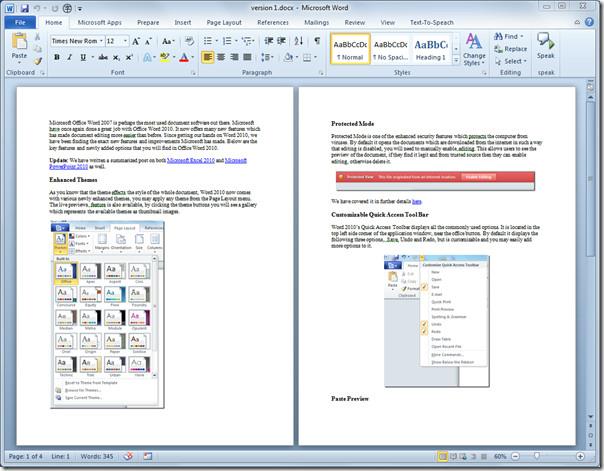
Navegue até a aba Layout de Página e, nas opções de Cor da Página, passe o ponteiro do mouse sobre as diferentes cores para ver a página inteira mudar de cor em tempo real. Para selecionar uma cor de página, clique em uma delas.
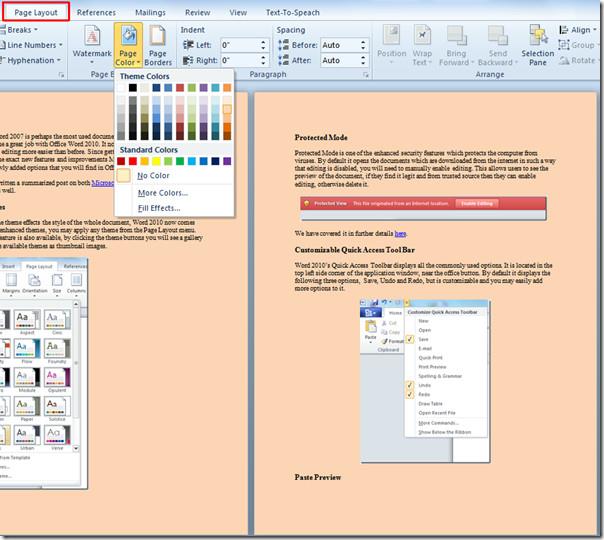
Se quiser inserir um plano de fundo, nas opções de cores da página, clique em Efeitos de preenchimento.
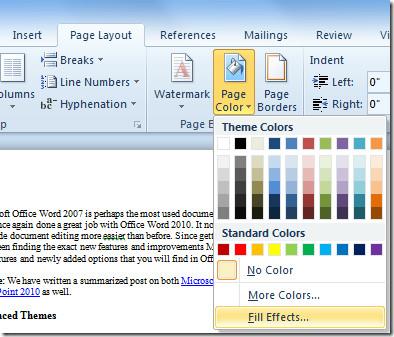
A caixa de diálogo Efeitos de preenchimento será aberta. Mude para a aba Imagem e clique em Selecionar imagem.
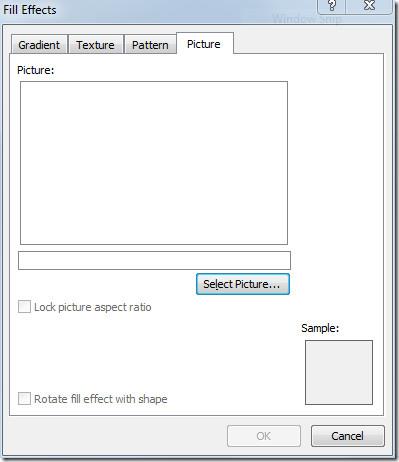
A caixa de diálogo Selecionar imagem será exibida . Agora navegue pelas pastas para encontrar a imagem desejada e clique em Inserir.
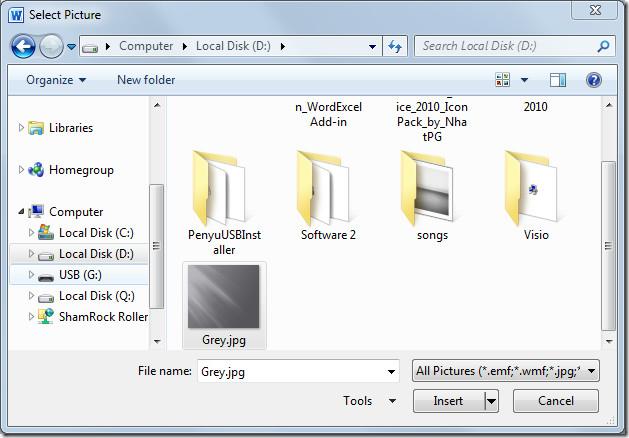
A imagem será inserida na caixa de diálogo, agora clique em OK.
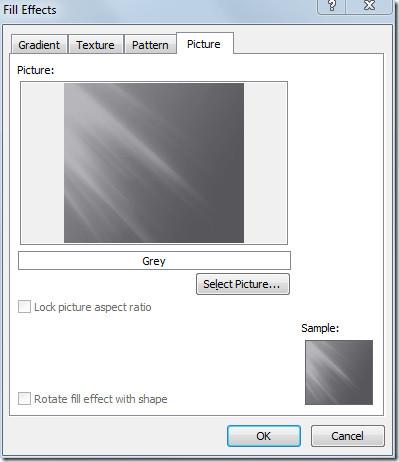
Ao clicar, a imagem será definida como plano de fundo. Altere a cor e o tamanho da fonte para destacá-la na imagem.
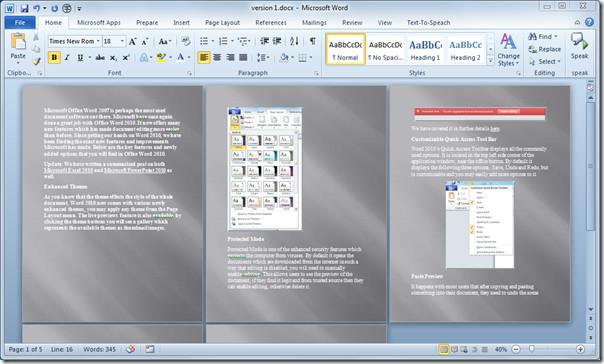
Você também pode conferir guias revisados anteriormente sobre como preencher documentos do Word 2010 com preenchimento automático e como alterar a cor da fonte para preenchimento de gradiente .

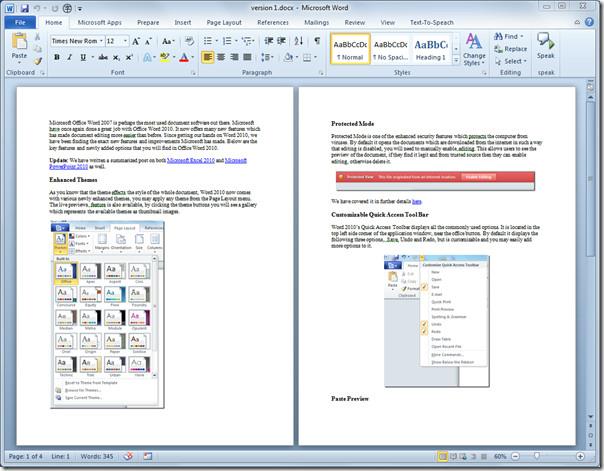
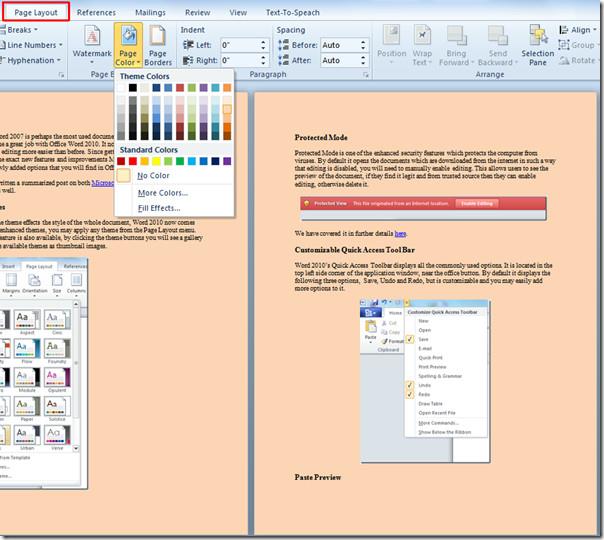
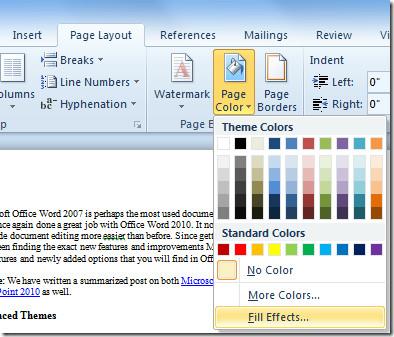
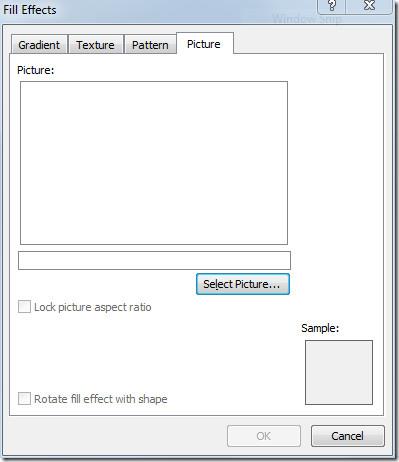
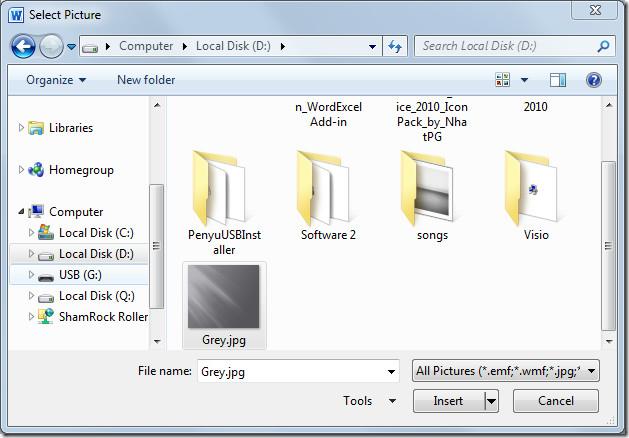
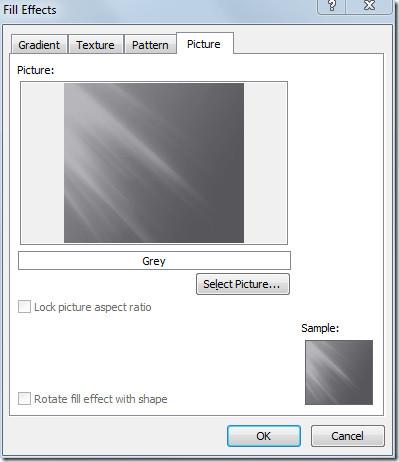
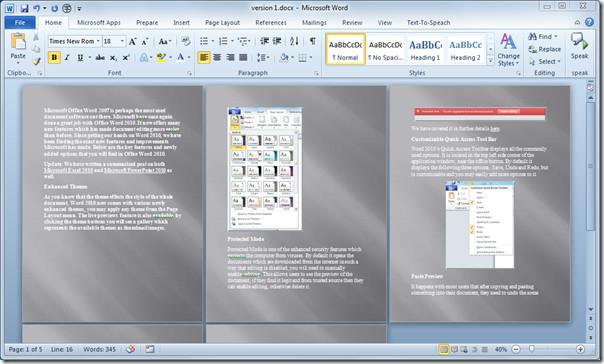




![Exportar/Importar Configurações da Faixa de Opções e da Barra de Ferramentas de Acesso Rápido [Office 2010] Exportar/Importar Configurações da Faixa de Opções e da Barra de Ferramentas de Acesso Rápido [Office 2010]](https://tips.webtech360.com/resources8/r252/image-8447-0829093801831.jpg)



